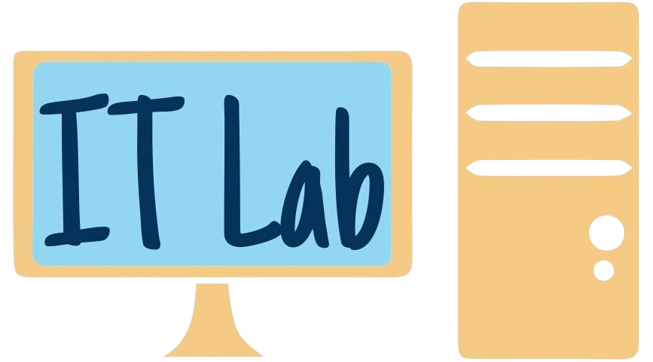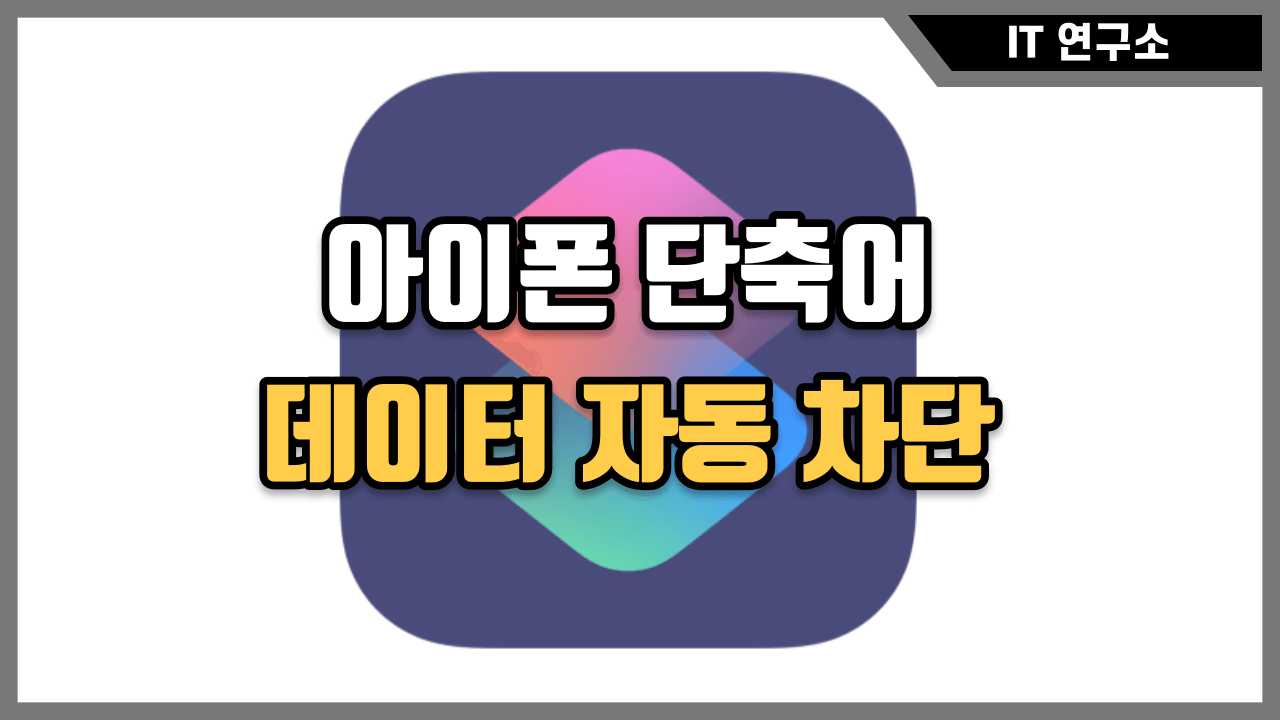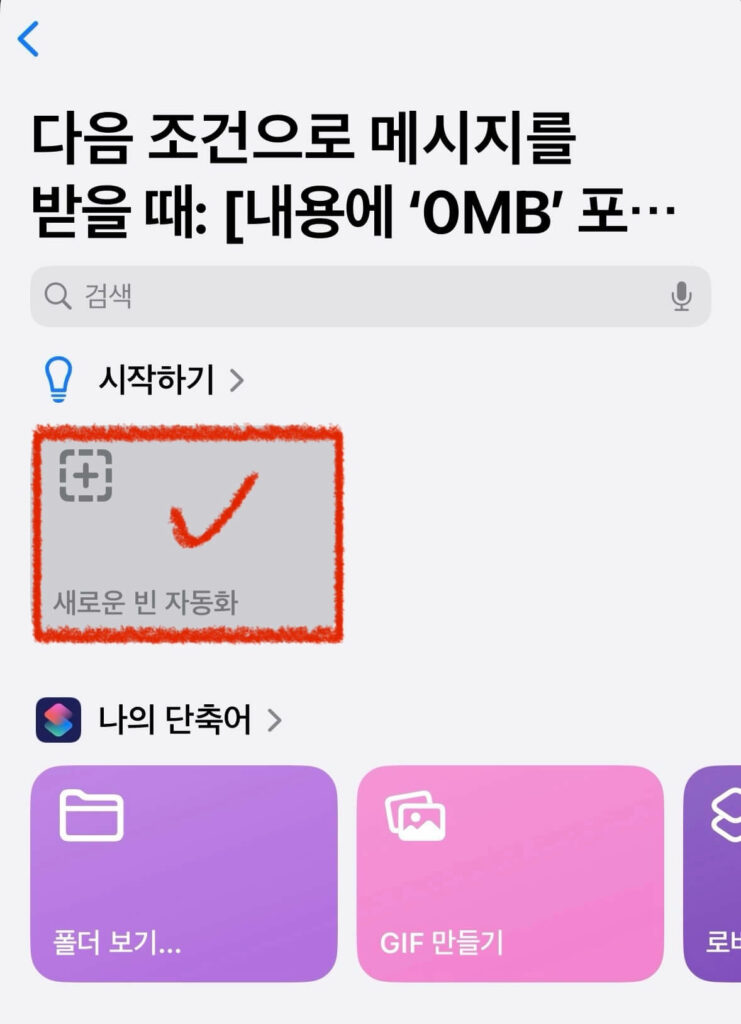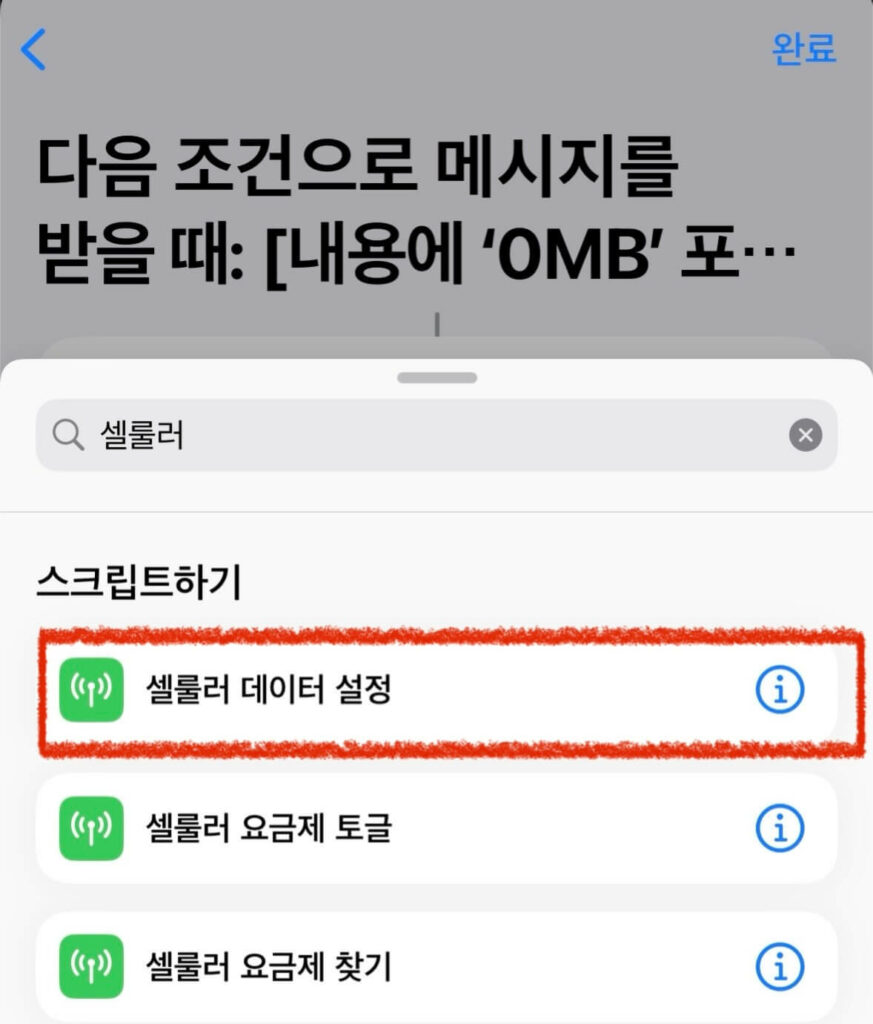갤럭시폰에 비해 아이폰은 데이터를 자동으로 차단하는 기능이 없습니다. 데이터 사용량이 정해진 요금제에 가입되어 있다면 초과 사용량에 대한 비용이 추가로 청구될 수 있습니다. 이번 포스팅에서 아이폰 데이터 자동으로 차단하는 단축어 설정법에 대해 총정리하였습니다.
아이폰 데이터 차단이 필요한 이유
현대 사회에서 스마트폰으로 할 수 있는 것은 매우 다양합니다. 손바닥만 한 전자 기기로 호텔을 예약하고, 음식을 주문하며 쇼핑도 합니다. 단, 데이터를 사용할 수 있는 조건에서 이 모든 것들이 이루어지는데요. 여기서 꼭 필요한 것이 데이터입니다. 와이파이가 지원되는 장소라면 무료로 데이터 활용이 가능합니다.
스마트폰을 사용하면서 유튜브 영상을 시청하고, 카카오톡, 인스타 등 SNS에 매료되기도 합니다. 필요한 정보를 탐색하는 데 쓰이는 의도적인 데이터가 아니라면 어떻게 될까요? 아니면 와이파이가 연결된 상태라고 착각하여 과도한 데이터를 사용할 경우, 아이폰이 잠들어 있지만 자동으로 데이터 소모가 되는 시스템적인 한계로 데이터를 갉아먹는 경우 등 다양한 경험과 사례가 있을 것입니다.
매번 셀룰러 데이터를 끄는 것도 번거로운 일이며 과도한 데이터 사용이 발생하였을 때 자동으로 데이터를 차단할 수도 없는 노릇입니다. 갤럭시 스마트폰과 다르게 아이폰에는 데이터 차단 자동 기능이 존재하지 않기 때문이죠. 통신사에서 데이터를 차단해주는 무료 서비스가 있습니다. 하지만 사용중인 데이터가 소진될 경우 자동으로 차단하는 부가 서비스는 없습니다.
그렇다면 아이폰 사용자들은 어떻게 해야 할까요? 통신사에서 보내주는 데이터 관련 문자 서비스에 전적으로 의존해야 합니다. 또는 주기적으로 통신사 앱에 들어가 사용한 데이터양과 남아 있는 데이터를 직접 비교하기도 합니다. 데이터 무제한이라도 정해진 데이터 용량을 사용한다면 느린 속도로 데이터를 써야 되는 상황에 직면합니다.
아이폰 데이터 자동으로 차단하는 단축어 설정
이런 문제를 해결할 수 있는 아이폰 단축어 설정법이 있습니다. 위에서 말씀드린 통신사에서 보내주는 데이터 관련 문자 내용을 활용하는 것입니다. 원리는 다음과 같습니다.
- 통신사로부터 데이터 사용량 관련 문자를 수신한다.
- 수신한 문자 내용 중 단축어를 작동 시킬 단어를 추가한다.
- 추가한 단어가 포함된 메시지를 수신하면 셀룰러 데이터 자동 차단
▼ 데이터 차단 문자 분석
요즘 3사 통신사(SKT, KT, LG U+)와 알뜰폰 등 저렴한 통신사가 시중에 매우 많이 나왔습니다. 통신사마다 데이터 소진 시 보내주는 문자 스타일도 조금씩 다를 수밖에 없는데요. 어느 시점에 셀룰러 데이터를 차단할지 각자 분석을 해야 합니다.
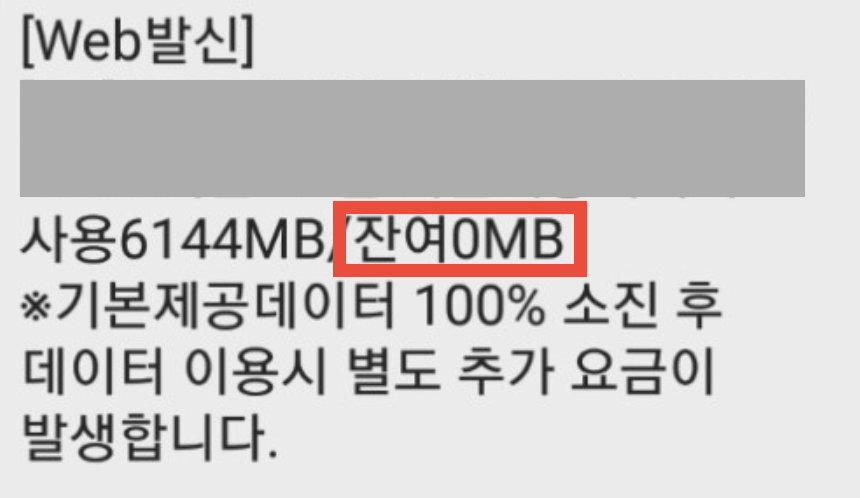
예를 들면 저 같은 경우 ‘0MB’가 포함된 내용의 문자를 수신할 경우 셀룰러 데이터를 차단하는 방법으로 진행하였습니다. 또는 ‘소진’이라는 단어도 셀룰러 데이터 차단을 하는 데 있어 좋은 단어가 될 수 있습니다.
▼ 셀룰러 데이터 차단 단축어 설정
이제부터 직접 아이폰 데이터 자동으로 차단하는 단축어 설정법을 알아보겠습니다. 사진을 옆으로 넘겨 가며 그대로 따라 하시면 어려움 없이 셀룰러 데이터 자동 차단을 설정할 수 있습니다.
1. 자동화
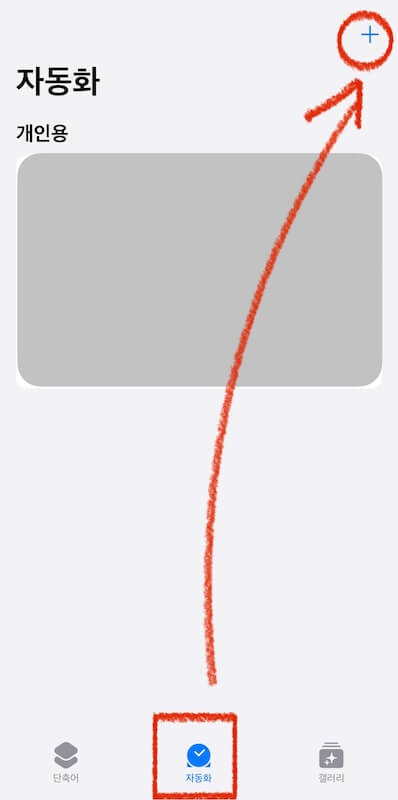

- 아이폰에 기본으로 설치되어 있는 단축어 앱에 들어간다.
- 단축어 앱 하단 자동화 메뉴를 누른다.
- 우측 상단 + 버튼을 선택
- 개인용 자동화 항목 중 ‘메시지’ 선택(검색도 가능)
2. 조건문 설정
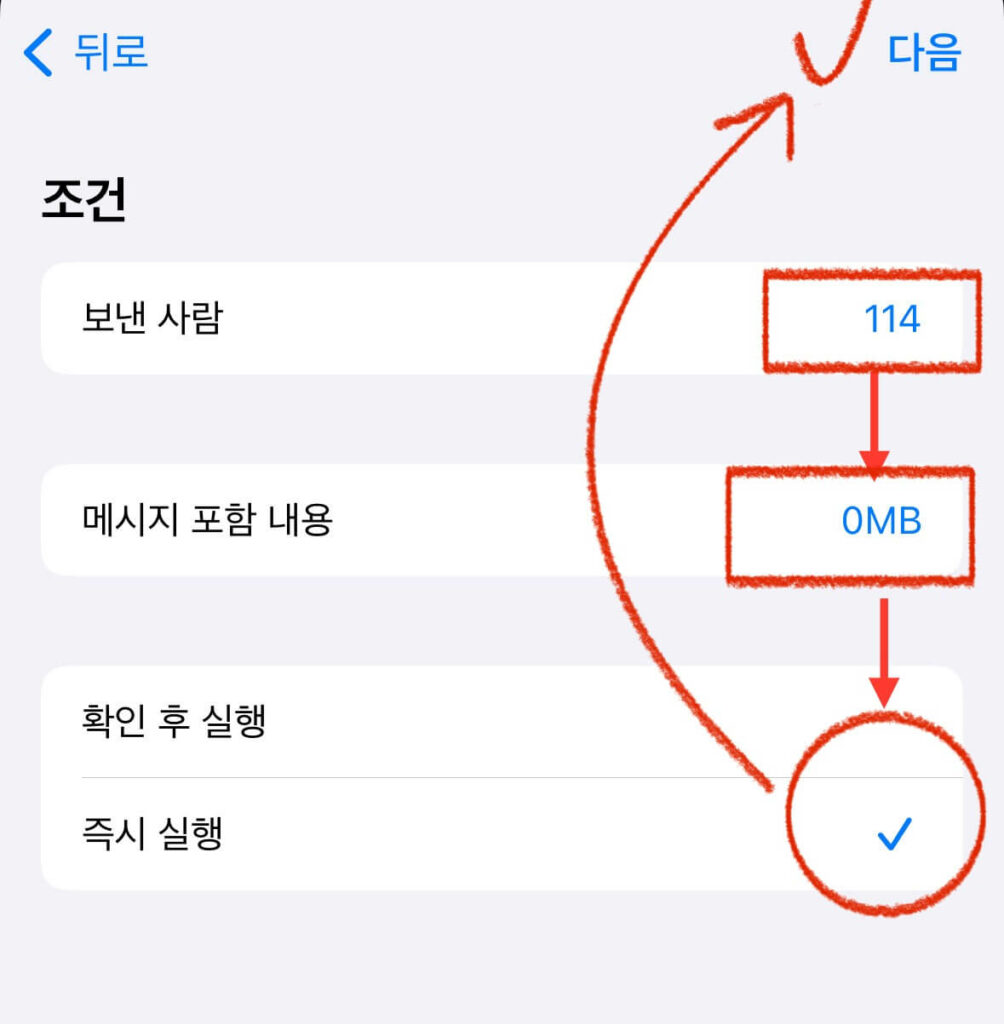
- 보낸 사람: 통신사에서 데이터 관련 문자를 보내 주는 번호를 입력
- 메시지 포함 내용: ‘0MB’ 또는 ‘소진’ 입력(각자 분석한 단어를 이 때 넣는 것)
- 실행 선택: 즉시 실행 체크
- 모든 설정을 마치고 다음 버튼을 누른다.
3. 자동화 설정
- 새로운 빈 자동화 선택
- 동작 추가 버튼을 누른다.
- ‘셀룰러’ 검색 → ‘셀룰러 데이터 설정’ 터치
- 셀룰러 데이터 ‘켬’을 한번 눌러 ‘끔’으로 변경
- 완료 버튼을 누른다.
이제 114 번호로 발신된 메시지 중 0MB가 포함된 문자를 수신한다면 셀룰러 데이터가 자동으로 차단되는 것을 볼 수 있습니다. ‘잔여0MB‘ 단어를 사용하면 다른 문자와 헷갈리지 않고 데이터 차단을 할 수 있습니다. 잔여10850MB라는 문자를 받게 될 경우 0MB가 포함되어 셀룰러 데이터가 차단될 수 있기 때문입니다.
아이폰 데이터 소모 줄이는 방법
나도 모르게 아이폰 데이터가 자동으로 소진되거나 원하지 않는 동영상 재생 등 데이터 소모가 발생할 수 있는데요. 아이폰에서 몇 가지 설정만으로 간단하게 데이터 낭비를 줄일 수 있습니다.
1. 아이폰 분석 공유 비활성화
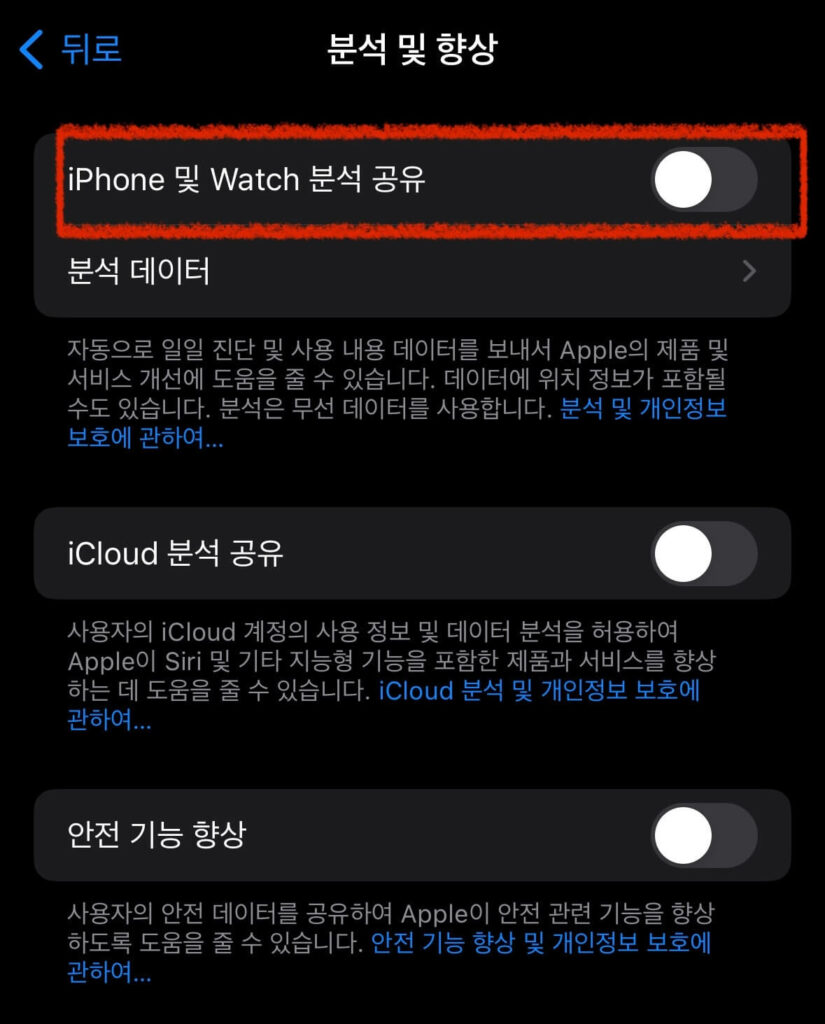
아이폰 사용자를 대상으로 일일 진단 및 사용 내용 데이터를 애플로 보냅니다. 제품 향상을 도모한다는 취지로 분석 공유를 하지만 이 과정 중 데이터 소모가 일어날 수 있습니다. 우리는 데이터 소모를 줄여야 하기 때문에 비활성화 시키도록 합니다. 아래는 분석 공유 비활성화 방법 2가지입니다.
- 설정 → 개인정보 보호 및 보안 → 분석 및 향상 → iPhone 및 Watch 분석 공유 비활성화
- 아이폰 잠금 풀린 화면 아래로 쓸어 내리기 → ‘분석’ 검색 → iPhone 및 Watch 분석 공유 비활성화
2. 앱스토어 영상 재생(Wi-Fi만)
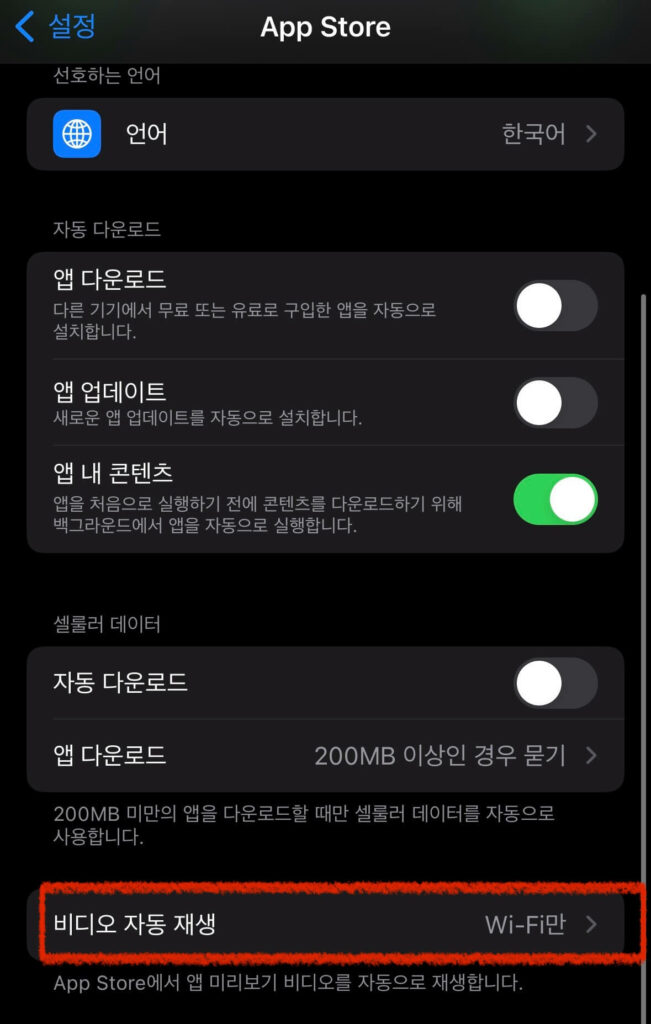
영상 재생은 이미지보다 기본적으로 데이터 사용량이 많이 요구됩니다. 앱 스토어 앱 상세를 눌러 보면 영상이 자동으로 나오는 경우가 있는데요. 자동 설정을 끄거나 Wi-Fi만 작동하게 한다면 데이터 소모를 줄일 수 있습니다.
- 설정 → App Store → 비디오 자동 재생 → Wi-Fi만 체크
3. 백그라운드 앱 새로고침 끔
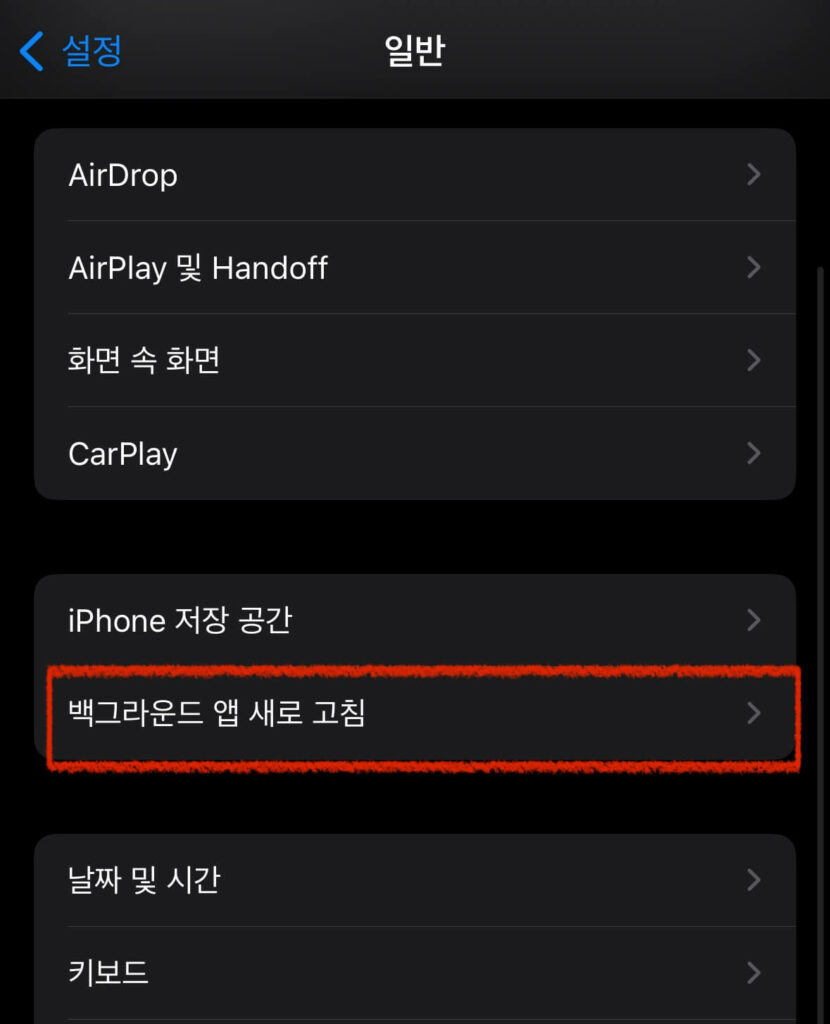
백그라운드 앱이란 앱을 완전히 종료시키지 않고 백그라운드에 켜져 있을 경우 자동으로 새로고침을 해주는 기능입니다. 앱을 사용하다 홈버튼을 눌러 다른 창으로 전환될 경우 백그라운드 상태에 진입했다고 보시면 됩니다.
사용하지 않는 앱을 굳이 백그라운드 새로고침을 할 필요가 있을까요? 저의 경우 백그라운드 앱 새로고침 기능은 불필요하다 생각하여 끄고 다닙니다. 백그라운드 새로고침 중 불필요한 데이터가 소모될 수 있기 때문이죠.
- 설정 → 일반 백그라운드 앱 새로 고침 → 끔
마치며
지금까지 아이폰 데이터 자동으로 차단하는 단축어 설정법에 대해 알아보았습니다. 무제한 요금을 사용하지 않을 경우 제가 알려드린 단축어를 설정하세요. 요금제에 포함된 데이터 사용량이 소진될 경우 요금 폭탄 맞는 것을 예방할 수 있습니다. 알뜰폰 등 휴대폰 요금을 저렴하게 쓰려다 데이터 폭탄 맞으면 너무 슬프잖아요.